
Cómo listar los puertos abiertos en Firewalld

Firewalld es un firewall de zona que se utiliza para administrar la seguridad en Linux. Al configurar una red, es importante conocer los puertos que están abiertos y accesibles desde el exterior. En este artículo aprenderás cómo listar los puertos abiertos en Firewalld, lo que te permitirá verificar la seguridad de tu sistema y tomar las acciones necesarias para fortalecerla.
Pasos para listar los puertos abiertos en Firewalld
1. Verificar la configuración actual de Firewalld
Antes de listar los puertos abiertos, es necesario revisar la configuración actual de Firewalld. Esto puedes hacerlo ejecutando el comando:
sudo firewall-cmd --list-all
Este comando te mostrará las zonas configuradas, las interfaces de red activas, las reglas y los puertos abiertos.
2. Listar los servicios disponibles
Para listar los servicios disponibles en Firewalld, debes ejecutar el siguiente comando:
sudo firewall-cmd --get-services
Este comando te mostrará una lista de todos los servicios disponibles y habilitados en tu sistema.
3. Listar los puertos abiertos en una zona específica
Si deseas listar los puertos abiertos en una zona específica de Firewalld, debes ejecutar el siguiente comando:
sudo firewall-cmd --zone=
Este comando te mostrará una lista de todos los puertos abiertos en la zona especificada.
4. Listar los puertos abiertos globalmente
Si deseas listar los puertos abiertos globalmente en Firewalld, debes ejecutar el siguiente comando:
sudo firewall-cmd --list-ports
Este comando te mostrará todos los puertos abiertos en todas las zonas.
Ejemplos de comandos
A continuación se muestran algunos ejemplos de comandos de Firewalld para listar los puertos abiertos:
sudo firewall-cmd --list-ports
sudo firewall-cmd --zone=public --list-ports
sudo firewall-cmd --zone=work --list-ports
Conclusión
Listar los puertos abiertos en Firewalld es una tarea importante para garantizar la seguridad de tu sistema. Mediante el uso de los comandos que te hemos presentado, podrás verificar la configuración actual del firewall y tomar las medidas necesarias para proteger tu sistema.
Preguntas frecuentes
¿Cómo puedo agregar un puerto a Firewalld?
Para agregar un puerto a Firewalld, debes ejecutar el siguiente comando:
sudo firewall-cmd --zone=
Por ejemplo, para agregar el puerto TCP 8080 a la zona pública, debes ejecutar el siguiente comando:
sudo firewall-cmd --zone=public --add-port=8080/tcp
¿Cómo puedo quitar un puerto de Firewalld?
Para quitar un puerto de Firewalld, debes ejecutar el siguiente comando:
sudo firewall-cmd --zone=
Por ejemplo, para quitar el puerto TCP 8080 de la zona pública, debes ejecutar el siguiente comando:
sudo firewall-cmd --zone=public --remove-port=8080/tcp
¿Cómo puedo bloquear un puerto específico en Firewalld?
Para bloquear un puerto específico en Firewalld, debes ejecutar el siguiente comando:
sudo firewall-cmd --zone=
Por ejemplo, para bloquear el puerto TCP 80 en la zona pública, debes ejecutar el siguiente comando:
sudo firewall-cmd --zone=public --add-rich-rule='rule family="ipv4" port port="80" protocol="tcp" reject'
¿Cómo activo/desactivo Firewalld?
Para activar Firewalld, debes ejecutar el siguiente comando:
sudo systemctl enable firewalld
Para desactivar Firewalld, debes ejecutar el siguiente comando:
sudo systemctl disable firewalld







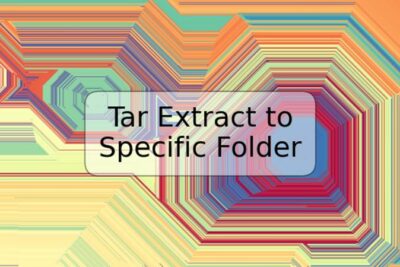




Deja una respuesta